
Inhaltsverzeichnis:
- Autor John Day [email protected].
- Public 2024-01-30 07:20.
- Zuletzt bearbeitet 2025-01-23 12:52.
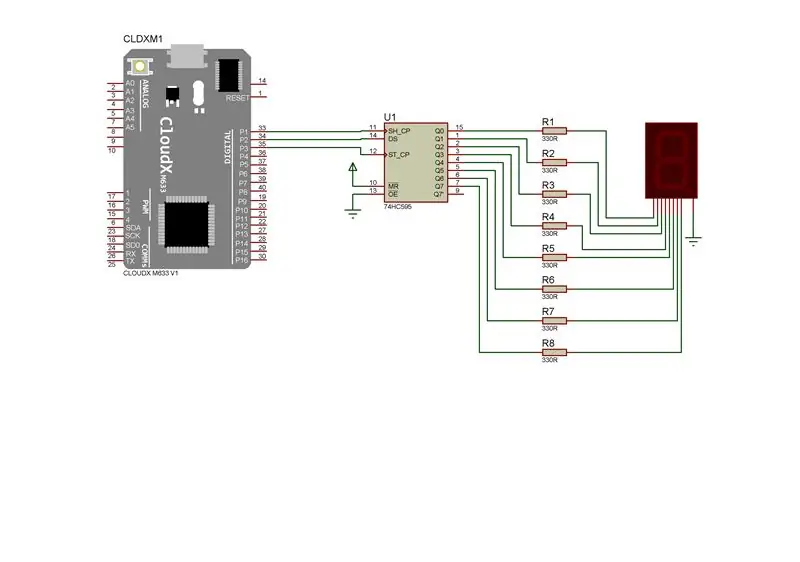
In diesem Projekt veröffentlichen wir ein Tutorial zur Schnittstelle zur Siebensegment-LED-Anzeige mit dem CloudX-Mikrocontroller. Sieben-Segment-Anzeigen werden in vielen Embedded-System- und Industrieanwendungen verwendet, bei denen der Bereich der anzuzeigenden Ausgaben im Voraus bekannt ist. Die einfache 1-stellige Siebensegmentanzeige kann Zahlen von 0-9 und einige Zeichen anzeigen. 7-Segment-Anzeigen sind unterschiedlicher Art; insbesondere unterscheiden sie sich in der Anzahl der Stellen/Zeichen, die angezeigt werden können. Grundsätzlich ist eine 7-Segment-Anzeige eine einzelne Einheit, die nur 1 Ziffer oder 1 Zeichen anzeigen kann. Mehr Ziffern werden angezeigt, indem einzelne 7-Segment-Anzeigen multiplexiert werden, um eine 2-stellige Anzeige, 3-stellige Anzeige oder 4-stellige 7-Segment-Anzeige zu bilden. Seine leise, einfach zu verbindende CloudX- und 7-Segment-Anzeige zusammen! Beginnen wir mit dem Tutorial.
Schritt 1: HC595 Schieberegister
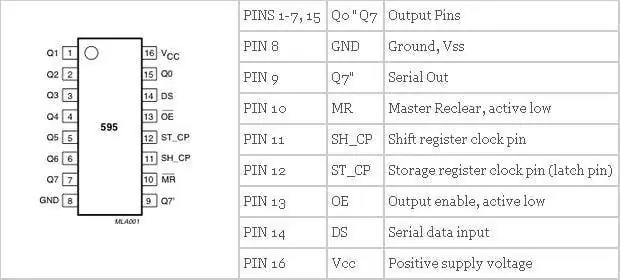
74HC595
Der 74HC595 besteht aus einem 8−Bit Schieberegister und einem Speicherregister mit dreistufigen parallelen Ausgängen. Es wandelt den seriellen Eingang in einen parallelen Ausgang um, sodass Sie IO-Ports einer MCU sparen können. Der 74HC595 wird häufig verwendet, um Multipath-LEDs anzuzeigen und Multi-Bit-Segmentanzeigen anzusteuern. "Three-State" bezieht sich auf die Tatsache, dass Sie die Ausgangspins entweder als hoch, niedrig oder "hochohmig" einstellen können. Bei der Datenspeicherung wird die sofortige Ausgabe während des Verschiebens nicht beeinflusst; mit Datenausgabe können Sie 74HC595s einfacher kaskadieren. Pins von 74HC595 und ihre Funktionen: Q0-Q7: 8-Bit parallele Datenausgangspins, die 8 LEDs oder 8 Pins einer 7-Segment-Anzeige direkt steuern können. Q7’: Reihenausgangspin, verbunden mit DS eines anderen 74HC595, um mehrere 74HC595 in Reihe zu schalten MR: Reset-Pin, aktiv bei niedrigem Pegel; hier wird es direkt an 5V angeschlossen. SH: Zeitfolgeeingabe des Schieberegisters. Bei der steigenden Flanke bewegen sich die Daten im Schieberegister nacheinander um ein Bit, d. h. die Daten in Q1 bewegen sich zu Q2 und so weiter. Während der fallenden Flanke bleiben die Daten im Schieberegister unverändert. ST: Zeitfolgeeingabe des Speicherregisters. Bei der steigenden Flanke werden die Daten im Schieberegister in das Speicherregister verschoben. OE: Ausgangsaktivierungsstift, aktiv bei niedrigem Pegel, mit GND verbunden. Ds: Serieller Dateneingangspin VCC: Positive Versorgungsspannung GND: Masse Hier wird die Funktion shiftout() verwendet, die mit der CloudX-IDE geliefert wird. Geben Sie einfach eine Zahl zwischen 0 und 255 ein und das Speicherregister kann sie in eine 8-Bit-Binärzahl umwandeln und parallel ausgeben. Auf diese Weise können Sie die 8 Pins der 7-Segment-Anzeige einfach steuern und beliebige Muster erstellen.
Schritt 2: 7 SEGMENT
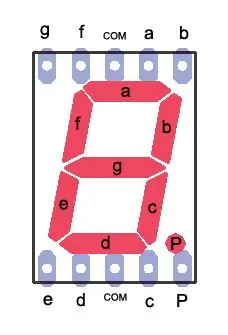

Beginnen wir mit dem Tutorial. Wir werden CloudX M633 und eine einfache Sieben-Segment-Anzeige mit Dezimalpunkt verwenden. Sie können die Segmente der Anzeige anhand der obigen Abbildung identifizieren.
Diese Sieben-Segment-Anzeige hat insgesamt 8 LEDs pro Ziffer, wie im obigen Bild gezeigt, sieben LEDs für jedes Segment und eine für den Dezimalpunkt.
Wie Sie sehen können, gibt es insgesamt 10 Pins. Sie können zwei Pins namens com bemerken, wie im Schaltplan gezeigt, alle Kathoden (-Pins) der LEDs sind mit diesen beiden Pins verbunden. Wir bezeichnen diese 2 Pins als gemeinsame Kathoden und solche Anzeigen werden als Common Cathode 7-Segment-Anzeigen bezeichnet. Es gibt einige Siebensegmentanzeigen, die eine gemeinsame Anode anstelle einer gemeinsamen Kathode haben. Der einzige Unterschied bei Anzeigen mit gemeinsamer Anode besteht darin, dass alle Anoden (+ Stifte) miteinander verbunden sind und sie als 7-Segment-Anzeigen mit gemeinsamer Anode bekannt sind. Abgesehen von diesen 2 Com-Pins gibt es 8 weitere Pins mit den Namen A, B, C, D, E, F, G und DP. Wie Sie in der Abbildung sehen können, sind diese Pins Anoden (+ Pins) der LED-Segmente der gemeinsamen Kathodenanzeige (im Falle einer gemeinsamen Anodenanzeige sind diese Pins Kathoden).
Schritt 3: Benötigte Komponente




- CloudX M633
- CloudX-SoftCard
- V3 USB-Kabel
- HC595 Schieberegister
- Überbrückungsdrähte
- Steckbrett
- 7-Segment-Anzeige
- 330 Ohm Widerstand
Schritt 4: EINRICHTUNG
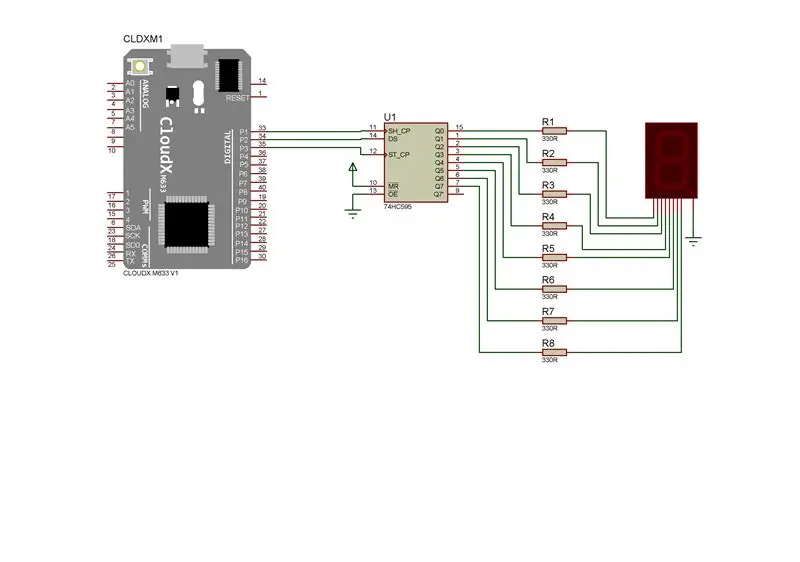
Verbinden Sie die 7-Segment-Anzeige und das Schieberegister 74HC595 mit dem CloudX M633:
Verbinden Sie den Vcc-Pin von 74HC595 mit dem 5V-Pin von CloudX.
Verbinden Sie die GND- und OE-Pins von 74HC595 mit dem GND-Pin von CloudX.
Verbinden Sie den DS- oder SER-Pin von 74HC595 mit dem digitalen Pin 2 von CloudX.
Verbinden Sie den SHCP- oder SRCLK-Pin von 74HC595 mit dem digitalen Pin 1 von CloudX.
Verbinden Sie den STCP- oder RCLK-Pin von 74HC595 mit dem digitalen Pin 3 von CloudX.
Verbinden Sie den Pin Q0-Q6 oder QA-QG des 74HC595 mit dem Pin A-G der 7-Segment-Anzeige.
Verbinden Sie den Q7- oder QH-Pin des 74HC595 mit dem Pin DP der 7-Segment-Anzeige.
Verbinden Sie die gemeinsamen Kathodenstifte (Pin 3 und 8 im Diagramm) der 7-Segment-Anzeige mit dem Gnd-Pin von CloudX.
Schritt 5: Code
#enthalten
#enthalten
ChangeValue(unsigned char value){
Schalter (Wert) { Fall 0: 0x3f zurückgeben; Fall 1: Rückgabe 0x06; Fall 2: Rückgabe 0x5b; Fall 3: 0x4f zurückgeben; Fall 4: 0x66 zurückgeben; Fall 5: 0x6d zurückgeben; Fall 6: 0x7d zurückgeben; Fall 7: 0x07 zurückgeben; Fall 8: 0x7f zurückgeben; Fall 9: 0x6f zurückgeben; } }
erstellen(){
HC595_setting(2, 1, 3);
Schleife(){
for(char i=0; i
Empfohlen:
Raspberry Pi mit Node.js mit der Cloud verbinden – wikiHow

So verbinden Sie Raspberry Pi mit Node.js mit der Cloud: Dieses Tutorial ist nützlich für alle, die einen Raspberry Pi mit Node.js mit der Cloud, insbesondere mit der AskSensors IoT-Plattform, verbinden möchten. Sie haben keinen Raspberry Pi? Wenn Sie derzeit keinen Raspberry Pi besitzen, empfehle ich Ihnen, sich einen Raspberry Pi zuzulegen
So verbinden Sie einen ESP32 mit der IoT-Cloud: 8 Schritte

So verbinden Sie einen ESP32 mit der IoT-Cloud: Diese Anleitung enthält eine Reihe von Artikeln zum Anschließen von Hardware wie Arduino und ESP8266 an die Cloud. Ich werde Ihnen erklären, wie Sie Ihren ESP32-Chip mit dem AskSensors IoT-Dienst mit der Cloud verbinden. Warum ESP32?Nach dem großen Erfolg
Verbinden eines GPS-Moduls mit dem Raspberry Pi: Dashcam Teil 2: 3 Schritte

Anbindung eines GPS-Moduls an den Raspberry Pi: Dashcam Teil 2: Dies ist Teil 2 des Dashcam-Projekts und in diesem Beitrag erfahren Sie, wie Sie ein GPS-Modul an den Raspberry Pi anschließen. Wir verwenden dann die GPS-Daten und fügen sie dem Video als Textüberlagerung hinzu. Bitte lesen Sie Teil 1 über den untenstehenden Link, bevor Sie
Raspberry Pi mit dem mobilen Bildschirm verbinden – wikiHow

So verbinden Sie Raspberry Pi mit dem mobilen Bildschirm: Haben Sie einen Raspberry Pi, aber keinen Monitor. Was werden Sie dann tun, werden Sie einen Monitor kaufen, vielleicht werden Sie nur eine Sekunde warten……. ….! Wird dieser Monitor mit Wechselstrom betrieben? aber was wenn man zugreifen will (starten, programmieren
Bodenfeuchtesensor und ESP8266 mit der AskSensors IoT Cloud verbinden – wikiHow

So verbinden Sie Bodenfeuchtigkeitssensor und ESP8266 mit der AskSensors IoT Cloud: Diese Anleitung zeigt Ihnen, wie Sie Ihren Bodenfeuchtigkeitssensor und ESP8266 mit der IoT-Cloud verbinden. Für dieses Projekt verwenden wir ein Knoten MCU ESP8266 WiFi-Modul und einen Bodenfeuchtigkeitssensor das misst den volumetrischen Inhalt des Wassers in der so
